
品牌型号:Apple iMac,联想GeekPro 2020
系统:macOS Big Sur11.0.1,win10 1909 64位企业版
u盘如何制作启动盘呢?下面与大家分享一下怎样制作u盘启动盘。
苹果电脑:
打开浏览器,进入到苹果官方网,找到需要下载安装的系统版本,这里以macOS Catalina 10.15为例,点击对应系统后浏览器会自动跳转到App Store,选择下载




系统下载完成后,在电脑上插入U盘,打开启动台,其他,磁盘工具



在外置里点击u盘,抹掉,将名称改成MyVolume,点击抹掉,完成




打开苹果官网,在终端窗口里右键复制Catalina下方的口令


打开启动台,其他,终端,在终端窗口里右键粘贴口令,回车




输入电脑开机密码,回车,输入Y,回车,等待U盘启动盘制作完成即可


联想电脑:
打开云骑士装机大师,选择启动U盘,点击制作U盘启动盘
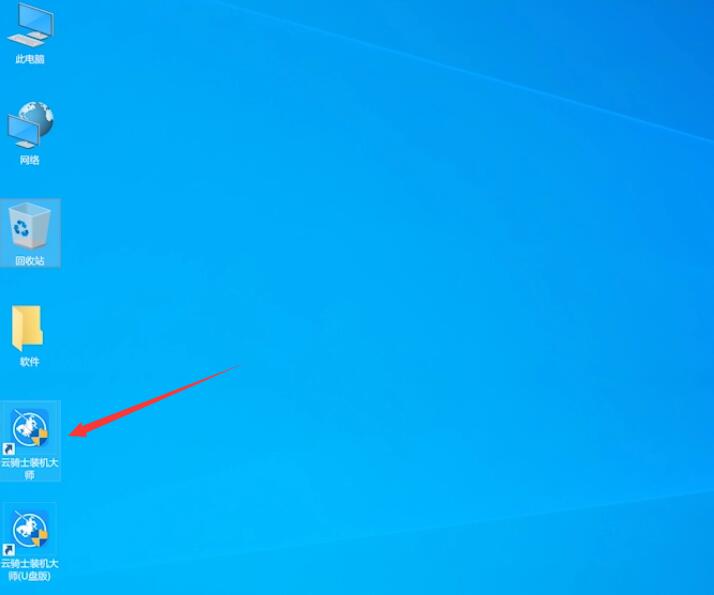
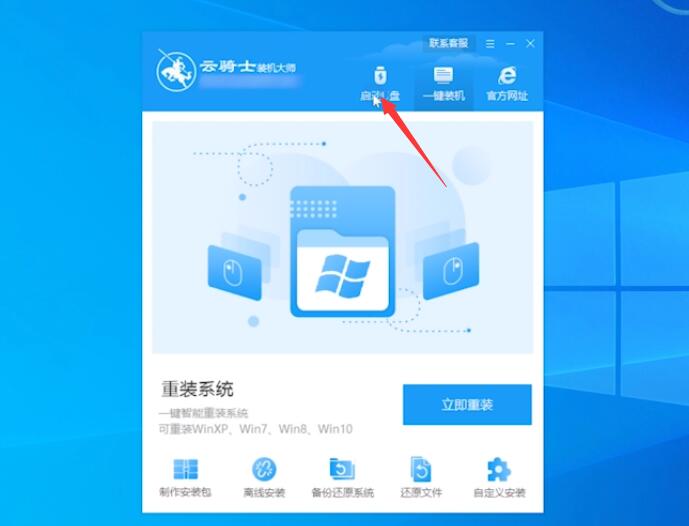
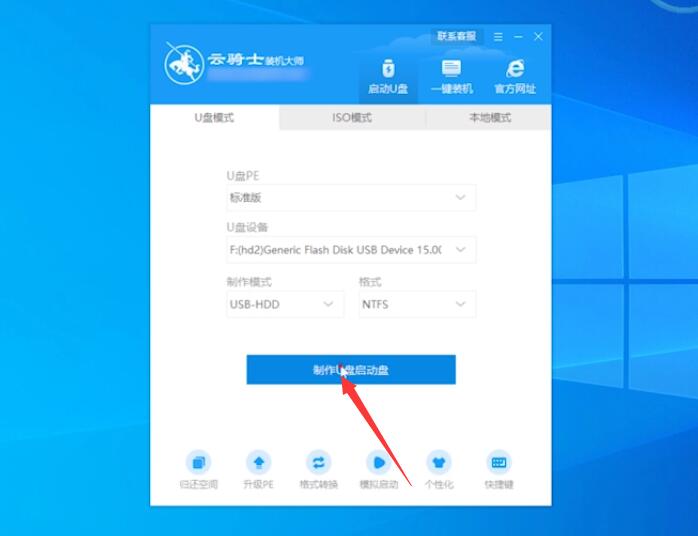
选择任意系统版本,然后点击开始制作,点击确定
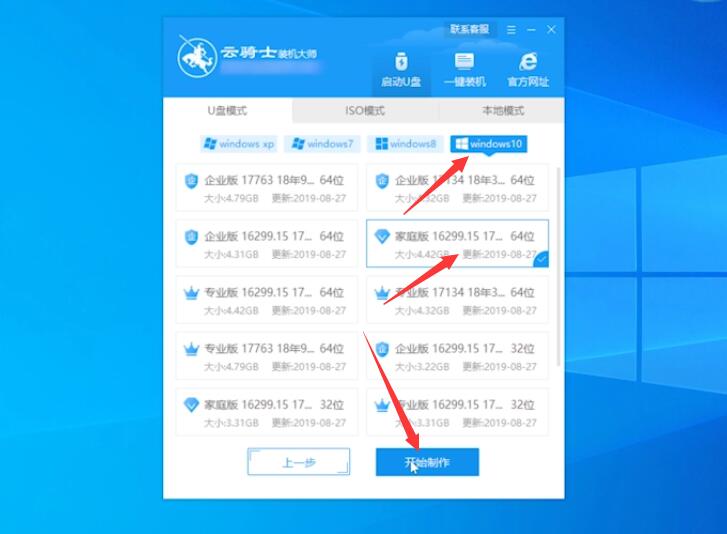
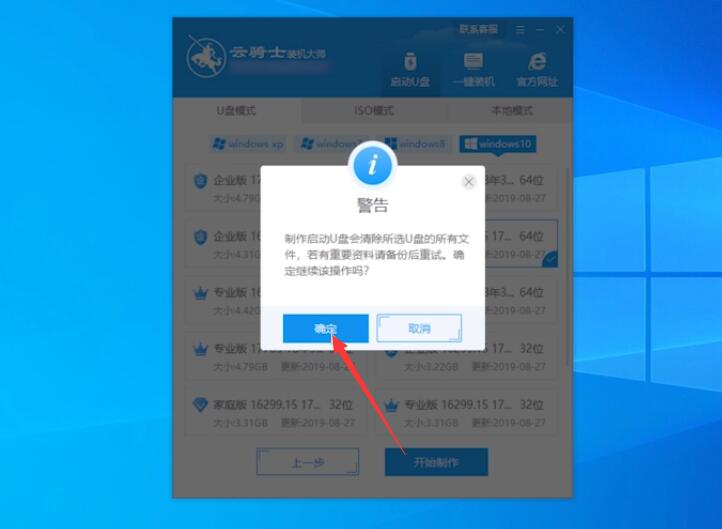
耐心等待系统制作,制作完成后可以点击预览,模拟界面启动成功,代表U盘启动盘制作成功
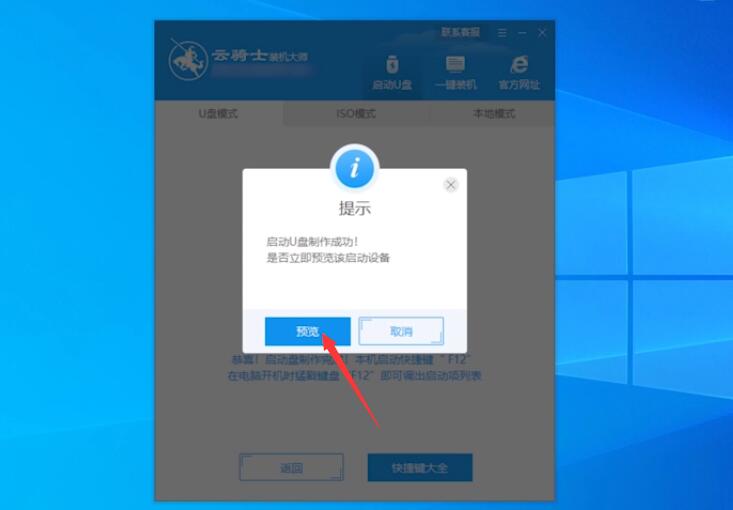
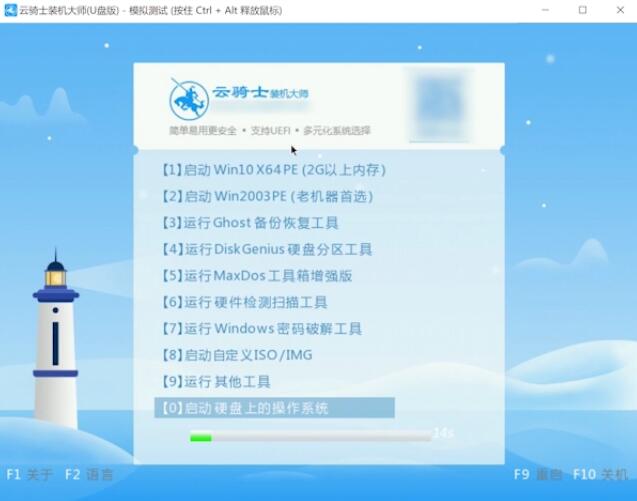
总结:
苹果电脑:
进入苹果官方下载系统
插U盘进入磁盘工具
抹掉U盘和新改名称
进入官网复制终端口令
进启动台终端粘贴口令
输入密码与Y回车
联想电脑:
进入装机大师制作启动盘
选系统版本开始制作
选预览启动成功制作完成
备注:
苹果官方网址链接:https://support.apple.com/zh-cn/HT211683
系统口令:https://support.apple.com/zh-cn/HT201372